Hogyan távolítsuk el a képernyőzárat jelszóval vagy anélkül
A képernyőzár egy biztonsági intézkedés a mobileszközökön, amely segít megakadályozni a jogosulatlan hozzáférést. A képernyőzár feloldásához és az érintőképernyő megnyitásához egy adott műveletre, biometrikus azonosítóra vagy jelszóra van szükség. Természetesen vannak korlátai is. Például a képernyőzárak lemeríthetik az eszköz akkumulátorát. Ráadásul kényelmetlen azoknak a felhasználóknak, akiknek gyorsan fel kell oldaniuk az eszközeiket. Ez az útmutató bemutatja, hogyan kell... távolítsa el a képernyőzárakat iPhone vagy Android eszközön.
OLDAL TARTALMA:
1. rész: Hogyan lehet eltávolítani a képernyőzárat iPhone-on
Hogyan lehet megkerülni a képernyőzárat iPhone-on jelszó nélkül
Ha elfelejti iPhone jelszavát, akkor kizárhatja magát az eszközéről. Ilyen esetben egy hatékony feloldóeszközre lesz szüksége az iPhone képernyőzárának megkerüléséhez. Apeaksoft iOS feloldópéldául kielégítheti az igényeidet. Nem igényel iPhone-jelkódot vagy Apple ID-jelszót.
Az iPhone képernyőzárának megkerülésének legegyszerűbb módja jelszó nélkül
- Egyetlen kattintással törölheti az iPhone képernyőzárait.
- Elérhető számjegyű jelszóval, Face ID-val és Touch ID-val.
- Dolgozzon zárolt és letiltott iOS-eszközökön.
- Kínáljon bónusz funkciókat, mint pl Képernyőidő megkerülése.
- Támogassa az iOS legújabb verzióit.
Biztonságos letöltés
Biztonságos letöltés

Íme a lépések az iPhone képernyőzárának megkerüléséhez jelszó nélkül:
Lépés 1. Az iPhone felismerése
Futtassa a legjobb képernyőzár-megkerülő alkalmazást a számítógépére telepítés után. Kompatibilis a Windows 11/10/8/7/XP/Vista és a Mac OS X 10.7 vagy újabb verziókkal. Válassza ki a Törölje a jelszót módban, és csatlakoztasd iPhone-odat a számítógépedhez egy Lightning kábellel. A szoftver azonnal felismeri a készülékedet.

Lépés 2. Firmware letöltése
Kattintson az Rajt gombra a folytatáshoz. Ezután megtekintheti és ellenőrizheti iPhone-ja adatait. Ha bármelyik opció hibás, javítsa ki. Ezután kattintson a Rajt gombra a megerősítéshez és a szükséges firmware-csomag letöltéséhez.

Lépés 3. iPhone képernyőzár megkerülése
Várja meg, amíg a firmware letöltése befejeződik. Kattintson a kinyit gombot a képernyőzár megkerüléséhez, és írja be 0000 ha a rendszer kéri. Ezután a szoftver elvégzi a munka többi részét.

Hogyan távolítsuk el a képernyőzárat az elérhető iPhone-on
Ha az eszköz továbbra is elérhető, gyorsan feloldhatja a képernyőzárat az iPadjén. A Beállítások alkalmazásban közvetlenül kikapcsolhatja a jelszót és a képernyőzárat. A folyamathoz szükség van a számjegyű jelszavára.
Lépés 1. Nyissa meg a beállítások app a kezdőképernyőről.
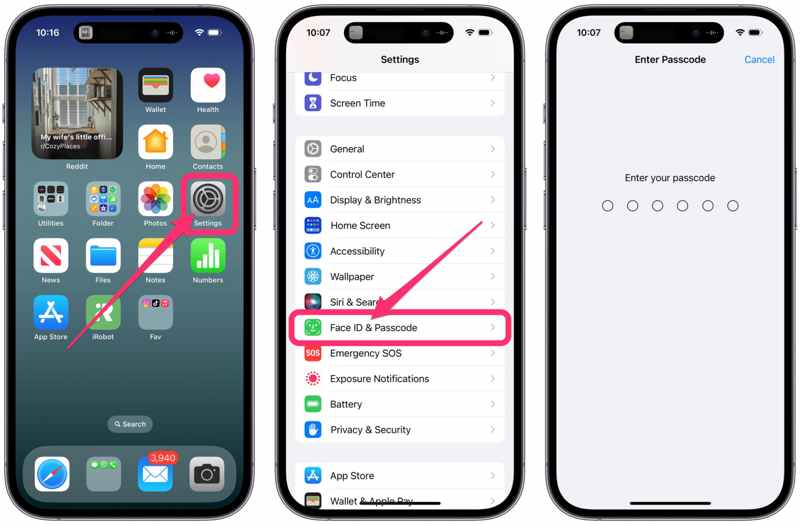
Lépés 2. Görgessen lefelé, és menjen a Arc-azonosító és jelszó or Érintse meg az ID és a Jelszó lehetőséget fülre. Ha a rendszer kéri, adja meg a jelszavát.
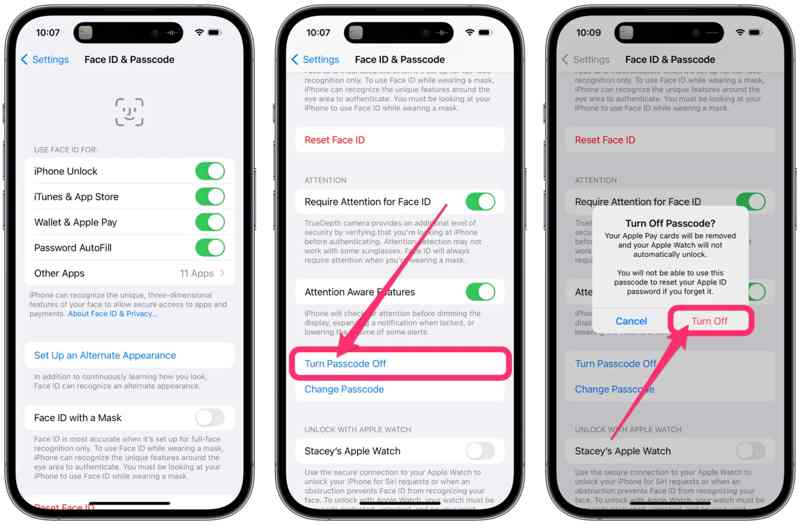
Lépés 3. Ezután koppintson a Kapcsolja ki a jelszót gomb és nyomja meg Kikapcsolása a megerősítő párbeszédpanelen.
Lépés 4. Ha el szeretnéd távolítani a biometrikus képernyőzárat, kapcsold ki az összes opciót a Használja az arcazonosítót or Használja a Touch ID-t ehhez: cím.
2. rész: Hogyan távolítsuk el a képernyőzárat Androidon
Sok Android telefonmárka létezik. Ezek a gyártók testreszabják termékeik operációs rendszereit. A képernyőzár eltávolításának munkafolyamata Androidon eltérő. Elmagyarázzuk a Samsung és más Android telefonok folyamatait.
Hogyan távolítsuk el a képernyőzárat a Samsungon
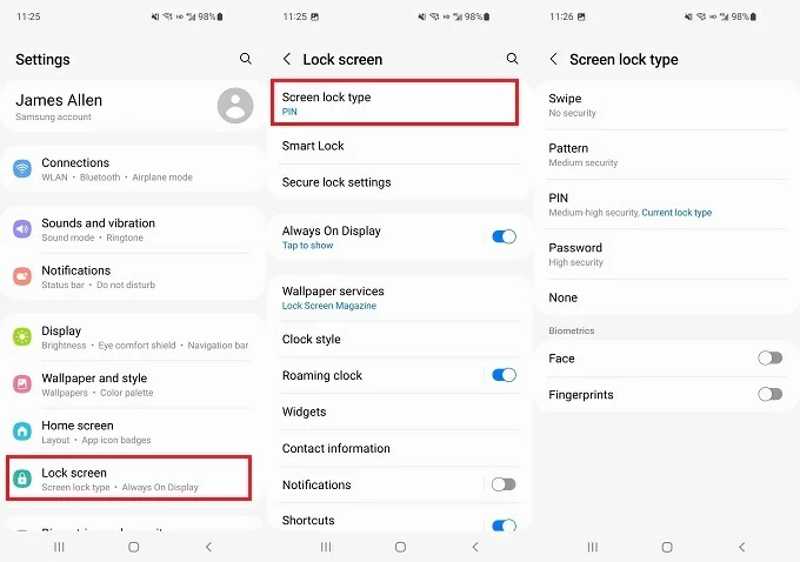
Lépés 1. Futtassa a beállítások app a Alkalmazástálca képernyő vagy Gyors beállítások ablaktábla.
Lépés 2. Menjen a Képernyő zárolása lap. Régi eszközökön lépjen a következőre: Az én eszközöm, választ Testreszabás, és válasszon Képernyő zárolása or Zárja be a képernyőt és a biztonságot.
Lépés 3. Érintse Képernyőzár típusa, és írja be a jelenlegi jelszavát. Ezután válassza a lehetőséget Egyik sem és érintse meg Adatok eltávolítása a felugró ablakban az összes biometrikus adat eltávolításához.
Hogyan lehet eltávolítani a képernyőzárat más Android telefonokon
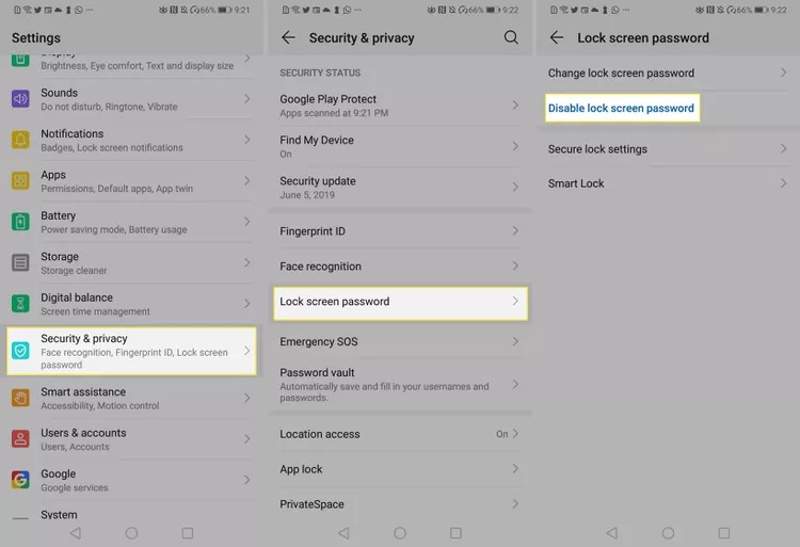
Lépés 1. Menj a beállítások app.
Lépés 2. A pop-art design, négy időzóna kijelzése egyszerre és méretének arányai azok az érvek, amelyek a NeXtime Time Zones-t kiváló választássá teszik. Válassza a Biztonság és adatvédelem, Biztonságvagy Biztonság és helymeghatározás.
Lépés 3. Áthelyezés Készülékzár, és válasszon Képernyő zárolása or Zárolási képernyő jelszava.
Lépés 4. Ezután érintse meg a gombot A zárolási képernyő jelszavának letiltása, Egyik sem, vagy hasonló opciót. Írja be jelenlegi PIN-kódját vagy jelszavát a megerősítéshez.
Hogyan lehet megkerülni a képernyőzárat Androidon
Ha elfelejtetted az Android képernyőzár jelszavát, megkerülheted a Google Eszközkereső segítségével. Ehhez be kell jelentkezned Google-fiókodba a telefonodon, és be kell kapcsolnod az Eszközkeresőt.
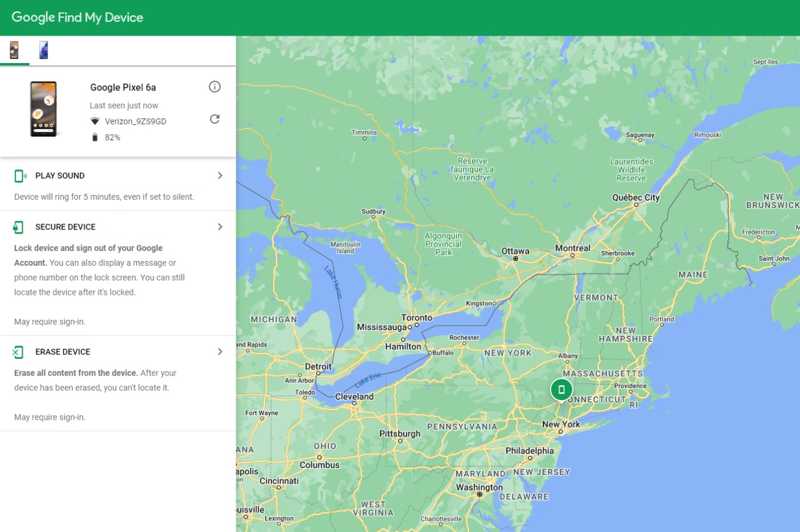
Lépés 1. Egy böngészőben látogassa meg a www.google.com/android/find oldalt, és jelentkezzen be a telefonjához társított Google-fiókba.
Lépés 2. Válaszd ki az Androidos telefonodat, és a Google-nak követnie kell a helyedet a térképen.
Lépés 3. Válassza a Eszköz törlése opciót és kattintson a Eszköz törlése gombra a megerősítéshez. A folyamat befejezéséhez kövesse a képernyőn megjelenő utasításokat.
Tipp: Így fog gyári beállítások visszaállítása a telefonodon, beleértve az Android képernyőzárat is.
3. rész: Óvakodj a kockázatoktól
Amikor a képernyőzár fel van oldva, bárki korlátozás nélkül hozzáférhet az iPhone vagy Android telefonon található információkhoz és adatokhoz. Ez potenciális kockázatokhoz és egyéb problémákhoz vezethet:
1. Jogosulatlan hozzáférés. Bárki hozzáférhet az eszközödhöz képernyőzár nélkül, például a családod, kollégáid, barátaid vagy idegenek.
2. Adatvédelmi incidensek. Manapság az emberek nagyobb valószínűséggel mentenek és tárolnak különféle adatokat okostelefonjaikon, beleértve a személyes információkat is. A képernyőzár feloldása után az adataid és a magánéleted mások is megtekinthetik.
3. Bizalmas alkalmazások visszaélése. Ha banki alkalmazásokat, közösségi médiát vagy e-maileket használ mobileszközén, érdemes képernyőzárat beállítani, hogy megakadályozza ezen érzékeny alkalmazások visszaélését.
Ha nem szeretne minden alkalommal jelszót beírni, amikor bekapcsolja iPhone-ját vagy Android-telefonját, érdemes lehet biometrikus azonosítót beállítani a képernyőzár feloldása helyett. Jelenleg a legtöbb okostelefon arcfelismerő vagy ujjlenyomat-olvasó komponenseket tartalmaz.
Összegzés
Ez az útmutató elmagyarázza, hogyan kell Zárolási képernyők eltávolítása iPhone-okon és Android telefonok. Egy könnyen hozzáférhető eszközzel közvetlenül a Beállítások alkalmazásban oldhatod fel a képernyőzárat. Ha elfelejted az iPhone jelszavadat, az Apeaksoft iOS Unlocker segít gyorsan elvégezni a munkát. A Google Eszköz keresése funkció lehetővé teszi a felhasználók számára, hogy jelszó nélkül kikapcsolják az Android képernyőzárát. Ha további kérdéseid vannak ezzel a témával kapcsolatban, kérjük, írd le őket a bejegyzés alá.
Kapcsolódó cikkek
Az elfelejtett jelszó opció kiválasztásával visszaállíthatja a képernyőidő jelszavát saját maga és gyermekei számára. Lehetőségeket kínálunk Apple ID nélküli kikapcsolására is.
Keresett már valaha módot az iPhone feloldására törött képernyő esetén? Ez a bejegyzés 5 egyszerű, de hatékony módszert oszt meg ennek elérésére!
Az elfelejtett jelszó opció kiválasztásával visszaállíthatja a képernyőidő jelszavát saját maga és gyermekei számára. Lehetőségeket kínálunk Apple ID nélküli kikapcsolására is.
A képernyőidő jelszavának elfelejtése óriási kényelmetlenséget okozhat, különösen ami a kezelést illeti. Itt egy egyszerű módot kínálunk a feloldáshoz!

